ありがとうございます。
本日になって、mobile studio pro16の液タブそのものが起動しなくなりました。
本体の故障と思われるため、
まずは、Wacomの方に問い合わせてみようと思います。
mobile studio pro16が起動できた時点で、確かめてみようと思います。
よろしくお願いいたします。
CLIP STUDIO PAINTの要望・不具合ボード
|
ペンタブレット
クリップスタジオ上でキーボードが表示されなくなってこまっています。 |
|
|
Wacomの液晶タブレット、mobile studio pro16で使用しています。 11月22日頃のWacomとWindowsの大幅なアップデートの後、クリップスタジオ上でキーボードが表示されなくなりました。 ブラウザ上ではキーボードが表示されているため、この文章は打てていますが、 クリップスタジオ上でキーボードが出ないので、セリフ文字キャプション等打てなくなってこまっています。 対策をお教えください。よろしくお願いいたします。 ------------------------------------------------------------ ■バージョン:CLIP STUDIO PAINT EX 64ビット Version 1.6.8 ※Windowsは、[ヘルプ]メニュー → [バージョン情報]で確認できます。 ※MacOSXは、[CLIP STUDIO PAINT]メニュー → [バージョン情報]で確認できます。 ※iPadは、[CLIP STUDIO PAINT]アイコン → [バージョン情報]で確認できます。 ■グレード DEBUT( ) comico( ) PRO( ) EX(◯ ) ■OS Windows XP( ) Windows Vista( ) Windows 7 ( ) Windows 8( ) Windows 8.1( ) Windows 10( ◯ ) MacOS X 10.5( ) MacOS X 10.6( ) MacOS X 10.7( ) MacOS X 10.8( ) MacOS X 10.9( ) MacOS X 10.10( ) MacOS X 10.11( ) mac OS 10.12( ) mac OS 10.13( ) iOS 11( ) その他( ) ------------------------------------------------------------ |
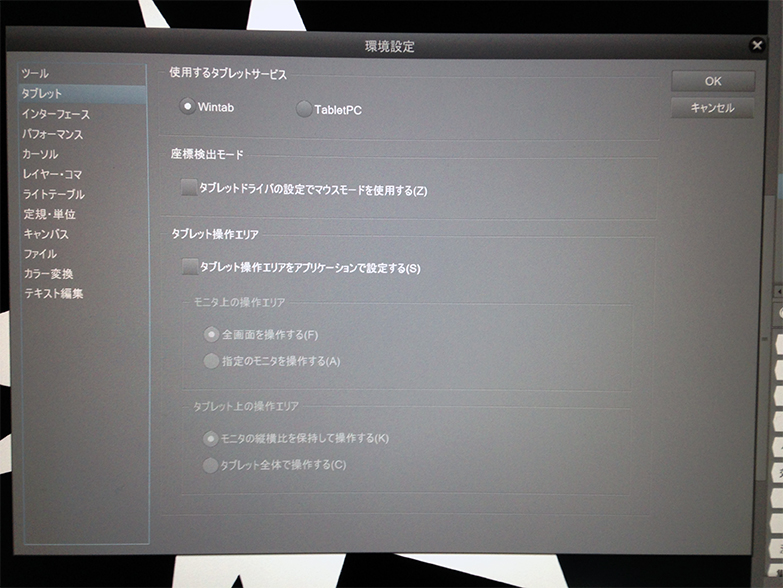
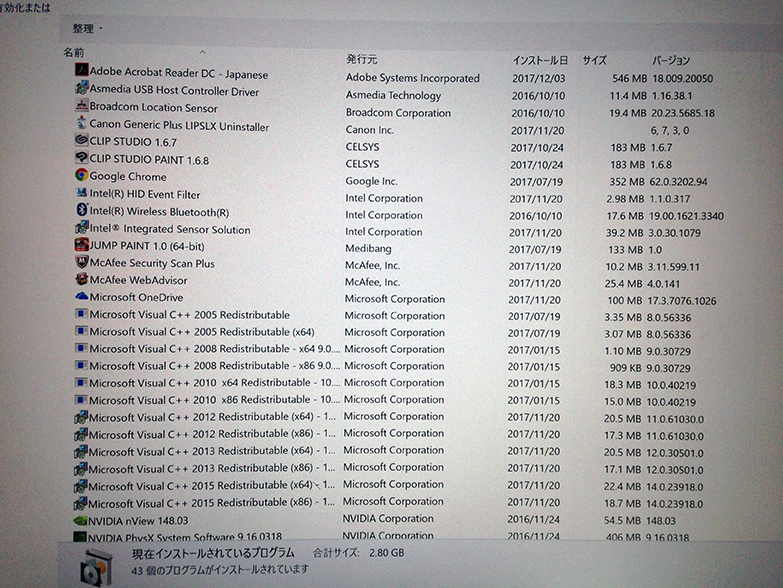

2019年11月28日に本サービスの投稿受付は終了いたしました。「CLIP STUDIO SUPPORT」をご利用ください。
mobile studio pro16を再起動した上で、動作をご確認いただけますで
しょうか。
改善しないという場合は、以下の点についてお知らせ下さい。
・メモ帳などほかのアプリでは問題は発生していませんでしょうか。
・無線、有線問わず、キーボードを接続されていますでしょうか。
接続されているという場合はそちらを取り外した上で動作の確認を
お願いいたします。
・[Windowsスタート]を選択し、アプリが表示されている部分で[ワコムタブレット]
にある[ワコムタブレットのプロパティ]を選択し、表示される画面下部にある
[タブレットについて]ボタンを押して表示される画面の[ドライババージョン]に
表示される数値をお知らせ下さい。
・[Windowsスタート]→[設定]→[システム]を選択し、表示される画面の
左側で[バージョン情報]を選択し、画面右側で[バージョン]と[OSビルド]
に記載されている内容をお知らせください。
・CLIP STUDIO PAINTを起動し、[ファイル]メニュー→[環境設定]を選択して、
表示される画面左側で[タブレット]を選択した状態の画面のスクリーンショット
を撮影し、掲載下さい。
・[Windowsスタート]→[Windowsシステムツール]→[コントロールパネル]
を選択し、表示される画面にて[プログラムのアンインストール
(プログラムと機能)]を選択して表示される画面のすべての項目が
確認できるよう複数回に分けてスクリーンショットを取得し、お送り
ください。
※項目が多く一度に撮影ができない場合は複数回に分けて撮影し、
掲載をお願いいたします。
■スクリーンショットの取得手順
1.キーボードの[PrintScreen]または[Prt Sc]とキートップに表示されて
いるキーを押します。
2.[Windows スタート]メニューをクリックし、[すべてのアプリ]の
[Windows アクセサリ]から[ペイント]を選択します。
3.[ペイント]というアプリケーションが起動します。
4.画面左上の[貼り付け]アイコンをクリックします。
5.[PrintScreen]キーを押したときの画面のイメージが貼り付けられます。
6.[ファイル]メニューから[上書き保存]を選択し、デスクトップなど適当な
場所にファイルを保存します。
ファイルの種類はJPEGなどを選択してください。
よろしくお願いいたします。